Свежая порция понятных мануалов от консультантов компании «Первый Бит».
1. Как в программе 1С:ЗУП редакции 3.1 оплатить сотруднику работу в выходной или праздничный день в двойном размере?
Включить в настройках системы возможность использования документа «Работа в выходные и праздники» («Настройка» — «Расчет зарплаты» — «Настройка состава начислений и удержаний» — «Прочие начисления»).
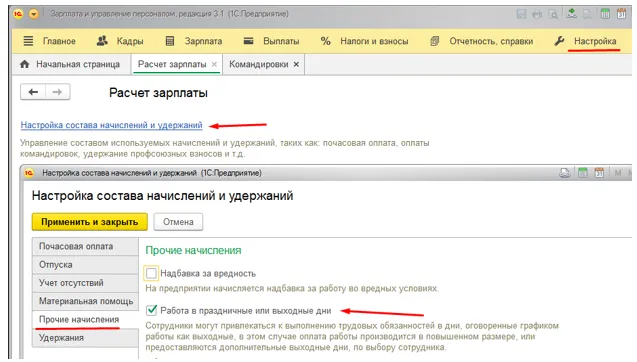
Если применяется почасовая оплата: «Настройка» — «Расчет зарплаты» — «Настройка состава начислений и удержаний» — «Почасовая оплата» — «Применение почасовой оплаты».

При пересчете тарифной ставки следует проверить следующую настройку для корректного расчета: «Настройка» — «Расчет зарплаты».

Для регистрации работы в выходные и праздничные дни предназначен документ «Работа в выходные и праздничные дни» («Кадры» — «Все кадровые документы» — «Создать» — «Работа в выходные и праздничные дни»).
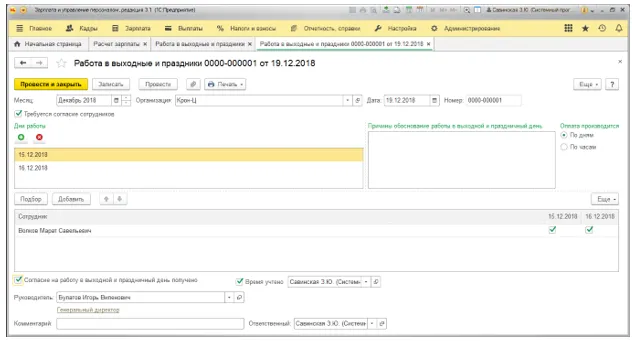
Затем указать месяц, в котором будет начислена оплата за работу в выходные или праздники. Далее обозначить дату регистрации документа в информационной базе. Эта дата отразится в печатной форме приказа о привлечении к работе в выходные, нерабочие праздничные дни.
Флажок «Требуется согласие сотрудников» позволяет перед проведением документа отследить, получено ли их одобрение на работу в выходные и праздничные дни. Если флажок не установлен, документ не будет проведён, возникнет ошибка.
В табличной части «Дни работы» указать дату выходных или праздничных дней, в которые привлекается к работе сотрудник.
В табличной части «Причины, обоснование работы в выходной и праздничный день» в текстовом поле указать причину работы в такие дни. Это обоснование отразится в печатной форме приказа о привлечении к работе в выходные, нерабочие праздничные дни.
Переключатель «Оплата производится» установить «По дням» или «По часам».
В табличной части документа указать сотрудника, выполнявшего работу в выходные или праздничные дни. Также указать часы работы за каждый такой день. Это когда переключатель «Оплата производится» установлен в положение «По часам».
Если переключатель «Оплата производится» установлен в положение «По дням», следует указать только сотрудника, выполнявшего работу в выходные или праздничные дни.
Поля «Руководитель» и «Должность» автоматически заполняются фамилией, именем, отчеством, должностью руководителя организации из справочника «Организации» («Настройка» — «Организации» — закладка «Учетная политика и другие настройки» — «Ответственные лица»). Далее следует нажать на «Провести».
Для формирования и печати приказа нужно нажать «Печать» — «Приказ о работе в выходной (праздничный день)». Для формирования графика работы в выходной и праздничный день: «Печать» — «График работы в выходной (праздничный день)».
Начисление оплаты за работу в выходной и праздничный день производится автоматически в документе «Начисление зарплаты и взносов» («Зарплата» — «Начисления зарплаты и взносов»).

2. Как в 1С:ЗУП редакции 3.1 оформить досрочный выход из отпуска по уходу за ребенком до 1,5 лет?
Факт нахождения сотрудницы в отпуске по уходу за ребенком до 1,5 лет и назначение ежемесячного пособия были зарегистрированы документом «Отпуск по уходу за ребёнком».
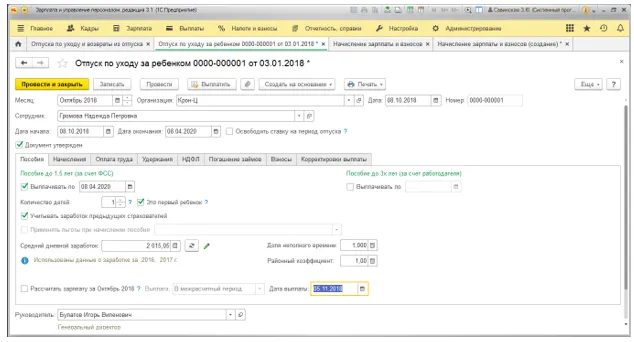
Для регистрации досрочного прекращения отпуска по уходу за ребенком предназначен документ «Возврат из отпуска по уходу» («Зарплата» — «Отпуска по уходу и возвраты из отпуска» — «Создать» — «Возврат из отпуска по уходу»). Удобнее вводить на основании прекращаемого отпуска («Создать на основании» — «Возврат из отпуска по уходу»).
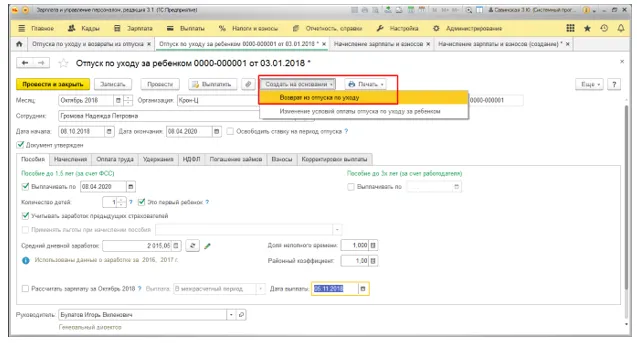
В поле «Дата возврата» следует указать число, начиная с которого будут прекращены назначенные сотруднику пособия и возобновятся его ранее действующие плановые начисления. При необходимости их можно изменить в этом документе в закладке «Начисления», установив флажок «Изменить начисления».
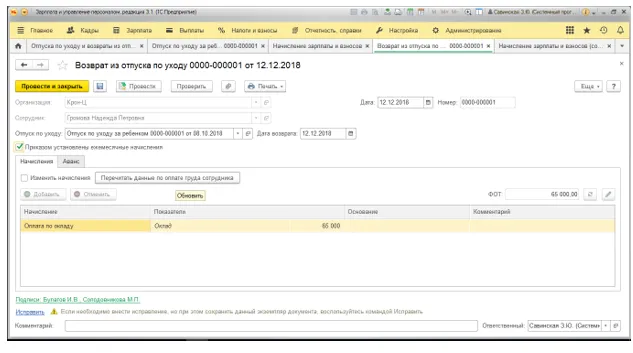
Если в документе «Возврат из отпуска по уходу» нажать на «Печать», можно сформировать приказ о выходе на работу до окончания отпуска по уходу за ребенком или приказ о его прекращении отпуска.
Ежемесячное начисление и расчет зарплаты в программе выполняется документом «Начисление зарплаты и взносов» (его можно найти в разделе «Зарплата»).
В декабре 2018 г. по графику пятидневки 21 рабочий день. Сотрудница отработала 14 рабочих дней (с 12.12.2018 по 31.12.2018). Сумма начисления по окладу сотрудницы за декабрь составляет: 65000 руб. / 21 день * 14 дней = 43333,33 руб. (закладка «Начисления»).
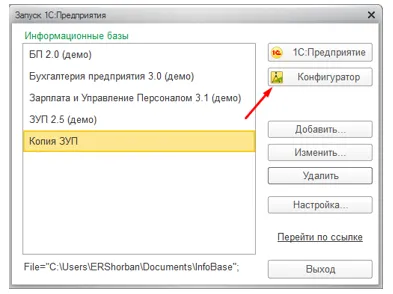
Также сотруднице с 01.12.2018 по 12.12.2018 начислено пособие по уходу за ребенком до 1,5 лет (закладка «Пособия»).
Сумма пособия до 1,5 лет составляет: 24503,008 руб. / 31 день * 11 дней = 8694,615 руб.
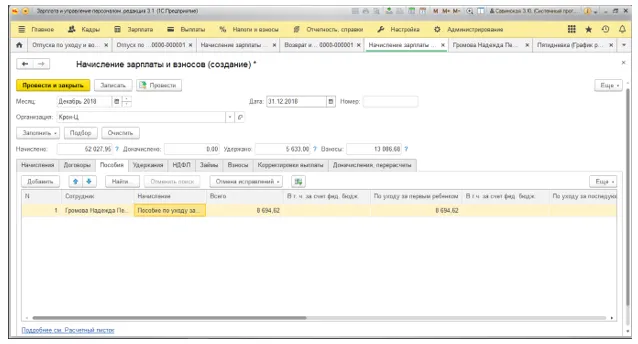
3. Как начислить оплату по среднему заработку в командировке в системе «1С:Бухгалтерия» редакции 3.0?
Создать и настроить вид начисления («Зарплата и кадры» — «Настройки зарплаты» — «Расчет зарплаты» — «Начисления»).
В разделе «НДФЛ» следует установить переключатель в положение «Облагается» и указать код дохода с точки зрения налогообложения.
Флажок «Доход в натуральной форме» нужно установить, если начисление не выплачивается сотрудникам на руки.
В разделе «Страховые взносы» выбрать способ учета доходов сотрудников при исчислении таких взносов.
В разделе «Налог на прибыль, вид расхода по ст. 255 НК РФ» следует установить переключатель в положение «Учитывается в расходах на оплату труда по статье» и выбрать вид расходов пп.6, ст.255 НК РФ.
В разделе «Отражение в бухгалтерском учете» в поле «Способ отражения» нужно указать способ отражения начисления в бухгалтерском учете для формирования проводок по начислению.
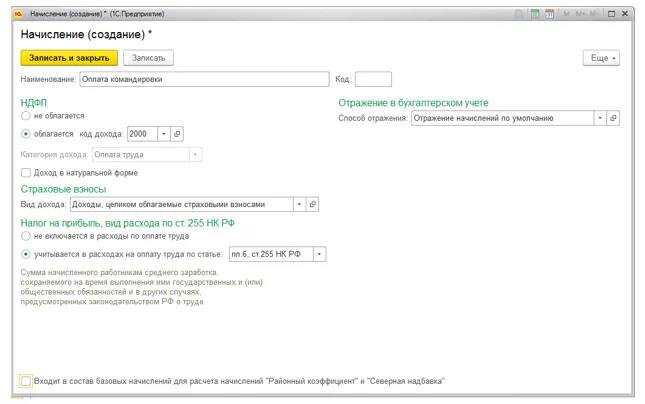
Регистрация и автоматический расчет оплаты за время нахождения в командировке в программе не поддерживается. Сумма оплаты рассчитывается вручную.
Начисление оплаты производится с помощью документа «Начисление зарплаты» («Зарплата и кадры» — «Все начисления»). В табличную часть по кнопке «Добавить» или «Подбор» указать сотрудника, которому начисляется оплата за время командировки.
Затем следует выбрать из списка вид начисления «Оплата командировки». В появившемся окне указать рассчитанную вручную сумму оплаты за время командировки и нажать на «ОК».
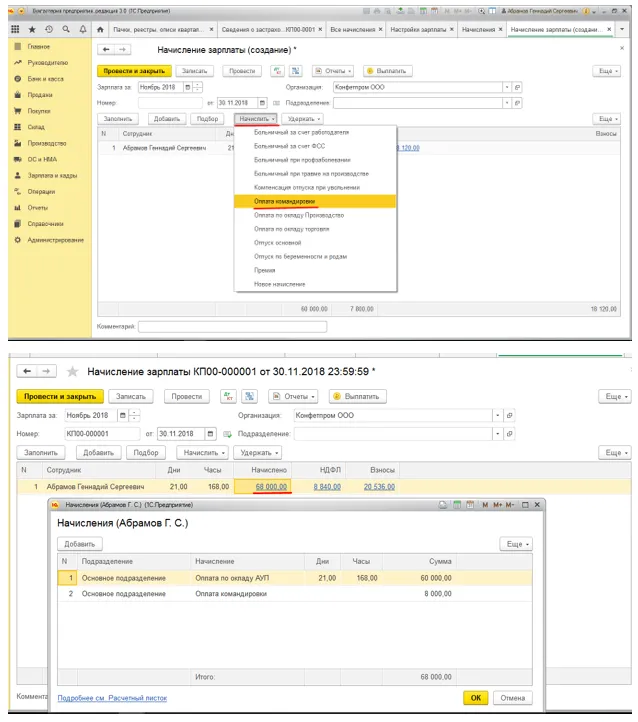
Расчет НДФЛ с оплаты за время командировки производится в колонке «НДФЛ», а страховых взносов — в колонке «Взносы».
Для просмотра результата проведения документа нужно нажать на кнопку «Показать проводки и другие движения документа».
4. Как в программе «1С:Бухгалтерия» редакции 3.0 выплатить аванс фиксированной суммой через кассу организации?
Порядок выплаты аванса может быть задан как для всей организации, так и индивидуально для каждого сотрудника. Выбор производится в настройках учета зарплаты («Зарплата и кадры» — «Настройки зарплаты» — «Порядок учета зарплаты»). При указании способа расчета аванса фиксированной суммой его размер указывается в рублях.
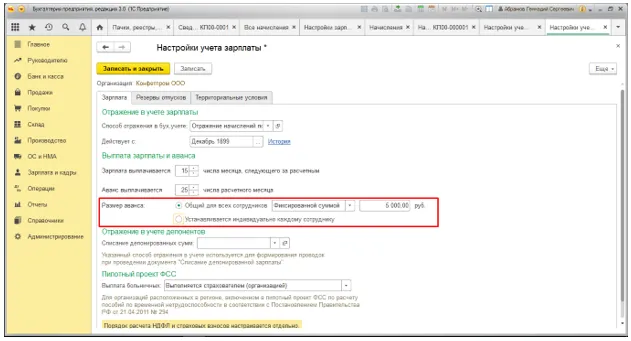
Если порядок выплаты аванса у сотрудников отличается, следует установить переключатель в положение «Устанавливается индивидуально каждому сотруднику». Тогда способ расчета и размер аванса можно будет задать в плановом порядке индивидуально для каждого сотрудника документами учета кадров: «Прием на работу», «Кадровый перевод» («Зарплата и кадры» — «Кадровые документы»). В этом случае размер аванса для сотрудника можно увидеть в его карточке.
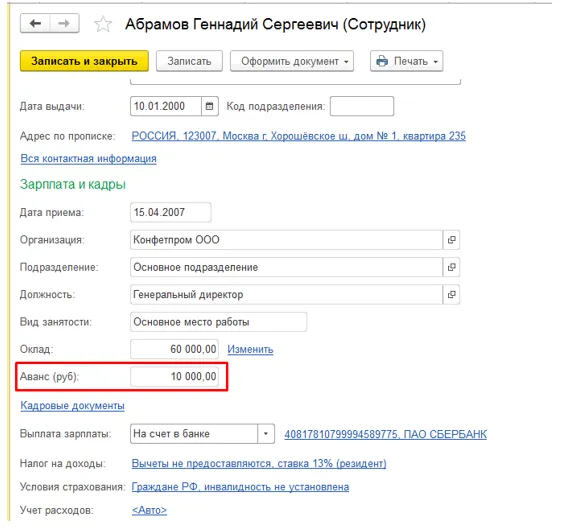
Аванс является выплатой, а не начислением. Поэтому расчет и выплата аванса по заработной плате в виде фиксированной суммы производится с помощью документов «Ведомость в кассу» («Зарплата и кадры» — «Ведомости в кассу»). В указанном документе в поле «Вид выплаты» необходимо выбрать «Аванс».
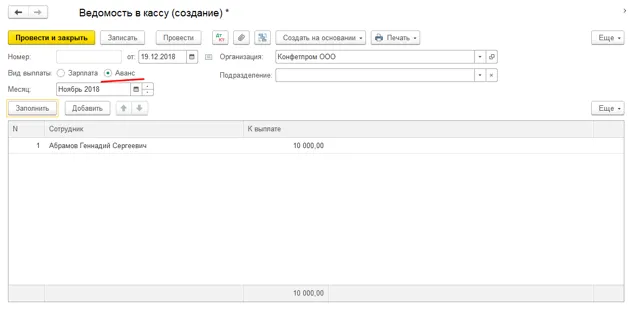
5. Как перевести сотрудника на другую должность в 1С:ЗУП редакции 2.5?
Перевод внутри предприятия на другое постоянное место работы регистрируется в программе документом «Кадровое перемещение организаций» («Кадровый учет» — «Кадровое перемещение организаций»).
Укажите дату приказа о переводе на другое место работы. Флажок «Индексация заработка с коэффициентом» устанавливается в том случае, если документом регистрируется повышение тарифных ставок сотрудников.
В табличной части в закладке «Сотрудники» укажите специалиста или их список, которые переводятся на другое рабочее место («Подбор» или «Добавить»). В строке табличной части укажите:
- В колонке С — дату перевода сотрудника.
- Если сотрудник переводится на другое место работы на определенный срок, то в колонке «По» надо указать окончание периода работы на новом месте (по умолчанию поле скрыто).
- В колонках «Подразделение», «Должность», «Ставка» в верхней подстроке отображаются подразделение, должность и ставка, занимаемые сотрудником до перевода. В этих же колонках в нижней подстроке указывается новое подразделение, должность сотрудника и количество занимаемых ставок по новой должности.
- В поле «График работы — рабочие расписание сотрудника на новом месте работы, если оно изменяется.
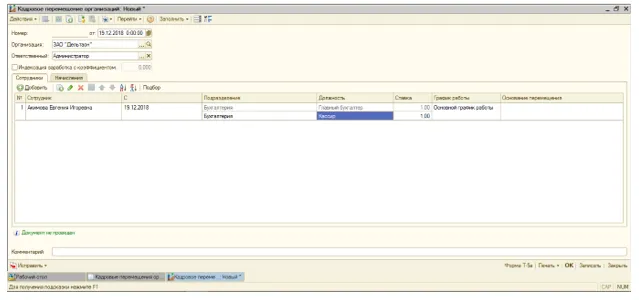
Изменения в системе оплаты труда в связи с переводом регистрируются в закладке «Начисления». Если изменяется размер основного начисления сотрудника или форма оплаты труда, в колонке «Действие» выбирается значение «Изменить» и задается новый размер начисления. Если необходимо прекратить плановое начисление, в колонке «Действие» выбирается значение «Прекратить». При назначении нового начисления — «Начать».
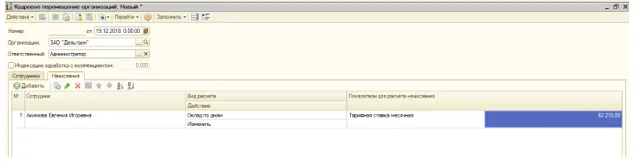
6. Как в 1С:ЗУП редакции 3.1 сделать копию информационной базы в режиме конфигуратора и загрузить в пустую базу?
Зайти в базу в режиме конфигуратора. Далее выбрать «Администрирование». Затем нужно нажать на «Выгрузить информационную базу», выбрать путь, куда сохранить копию и задать имя.
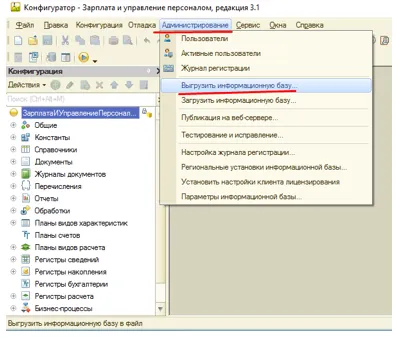
Копия информационной базы готова. Чтобы загрузить её, следует создать пустую базу.
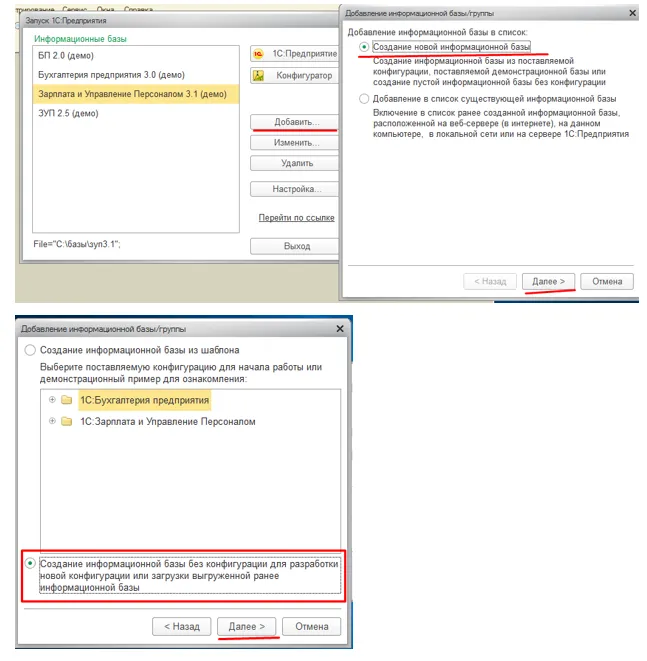
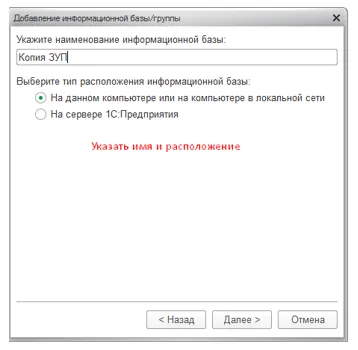
Зайти в созданную пустую базу через конфигуратор.
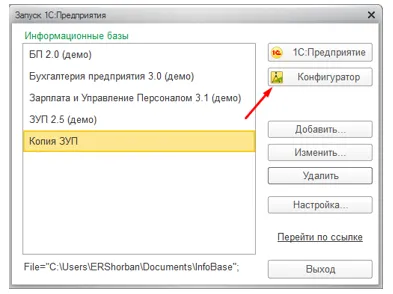
«Администрирование» — «Загрузить информационную базу». Выбрать созданную ранее копию. Программа сообщит об окончании загрузки.
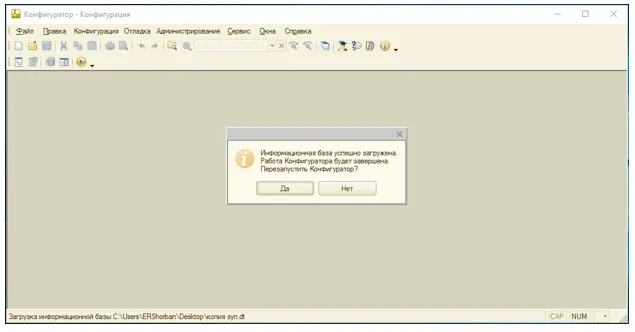
Можно нажать «нет». Зайти в режиме «Предприятия». Копия создана и загружена.
Комментарии
1Картинка после абзаца:
не та или лишняя.